

Formatee rápidamente una celda eligiendo un estilo de celda . También puede crear su propio estilo de celda. Formatee rápidamente un rango de celdas eligiendo un estilo de tabla .
1. Por ejemplo, seleccione la celda B2 a continuación.
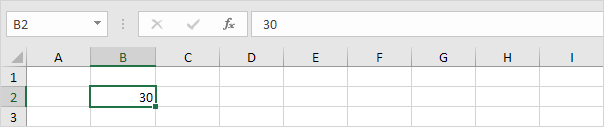
2. En la pestaña Inicio, en el grupo Estilos, elija un estilo de celda.

Resultado.
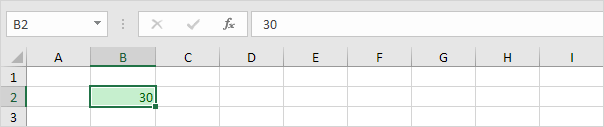
Para crear su propio estilo de celda, ejecute los siguientes pasos.
3. En la pestaña Inicio, en el grupo Estilos, haga clic en la flecha inferior derecha hacia abajo.

Aquí puede encontrar muchos más estilos de celda.
4. Haga clic en Nuevo estilo de celda.
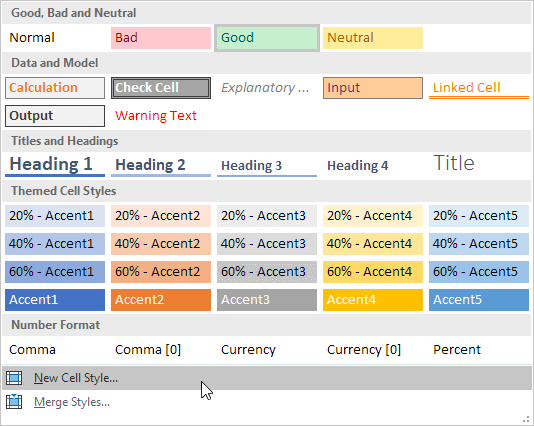
5. Ingrese un nombre y haga clic en el botón Formato para definir el formato numérico, alineación, fuente, borde, relleno y protección de su estilo de celda. Simplemente desmarque una casilla de verificación si no desea controlar este tipo de formato.
6. Haga clic en Aceptar.
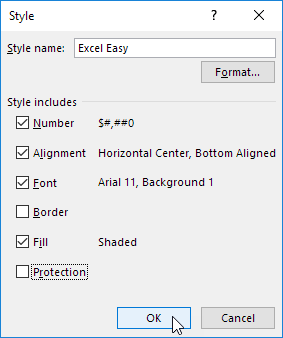
7. En la pestaña Inicio, en el grupo Estilos, aplique su propio estilo de celda.

Resultado.
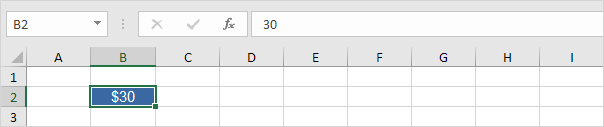
Nota: haga clic con el botón derecho en un estilo de celda para modificarlo o eliminarlo. La modificación de un estilo de celda afecta a todas las celdas de un libro que usan ese estilo de celda. Esto puede ahorrar mucho tiempo. Un estilo de celda se almacena en el libro de trabajo donde lo crea. Abra un nuevo libro de trabajo y haga clic en Combinar estilos (en Nuevo estilo de celda) para importar un estilo de celda (deje el libro antiguo con el estilo de celda abierto).
14/9 Completado! Obtenga más información sobre cómo dar formato a las celdas>
Siguiente capítulo: Buscar y seleccionar